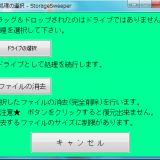※記事内に商品プロモーションを含む場合があります
その他ウィンドウでは各種設定をします。

上書き回数は抹消処理で上書きする回数を指定します。
指定したら#1~#7の値を指定して下さい。
▼をクリックして値を選択してください。
0~255、乱数が選択出来ます。
・抹消開始時にフォーマットをする
抹消処理前にフォーマットを行います。
・抹消処理終了時そのまま終了
抹消処理完了後、終了します。
・プルダウンメニュー
プルダウンメニューをクリックして、
項目を選択後、GOボタンをクリックします。
プルダウンメニューには以下のメニューが
あります。
・ファイル削除の最大サイズ
ファイルの消去(完全削除)を行う最大ファイルサイズを指定します。
大きくすれば、大きいファイルも消去できますが、大きくしすぎると
StorageSweeperやシステムの動作が不安定になる場合があります。
[戻る]をクリックすると設定を保存して、バージョンアップを確認する
webにアクセスしてStorageSweeperの、
最新バージョンがあるか確認します。最終の処理ログを表示
最後に処理した時の処理ログを、
メモ帳で開きます。
処理ログが無い時は表示されません。
メインウィンドウに戻ります。